????????網上太多的教程,綜合了一下,自己一邊參考一邊嘗試,昨天晚上做的,感覺今天快忘了,記錄一下,少走彎路。
????????隨著礦潮的退去,市場上涌現出了眾多所謂的“礦渣盒子”,這些設備往往因為價格低廉而受到關注。在這一背景下,25元的玩客云以其卓越的性價比和豐富的功能選擇,成功地在競爭中脫穎而出。
? ? ? ? 用戶可以根據自己的需求將玩客云刷寫成多種操作系統,包括但不限于安卓系統、游戲盒子、Armbian,甚至可以將其轉變為一個高效的打印機服務器或家居控制中心。這種高度的靈活性和可玩性,不僅滿足了用戶的個性化需求,也使得玩客云在同類產品中獨樹一幟,成為市場上的熱門選擇。有的文章提及AI部署,根據查詢相關AI的說明文檔,可以部署非顯卡的。

本期我將為你帶來玩客云折騰指南的第一章Armbian+CasaOS刷機篇。
從圖中可以看到,我在玩客云中安裝了一些有趣的應用,并且把它們放在了SD卡里,接下來讓我們一起來從0到1實現它。

刷機前的準備工作
硬件篇
-
一個公對公的USB2.0的數據線(就是雙頭USB2.0的線)
-
一根導線或者一個鑷子
-
一根網線
-
一把十字螺絲刀
固件篇
包含燒錄軟件和固件包等。
通過網盤分享的知識:玩客云
鏈接: https://pan.baidu.com/s/5fwZRWB2OsorVPV6JaZq8Kw?
開始刷機
1.拆機(自己忘記拍圖了,找的一張圖)
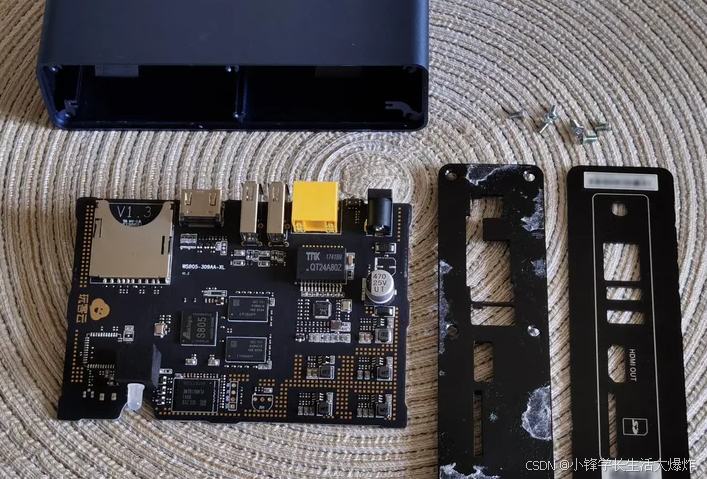
2.確認主板的版本,與短接位置有關,后面要用。



3.用公對公的USB線,一頭插在電腦上,另外一頭插在玩客云靠近HDMI的USB口,不要通電!

4.下載的刷機固件包是.img.xz格式,需要進行解壓,得到.img固件。可以用360壓縮軟件。
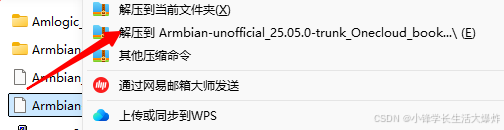
5、電腦上打開燒錄軟件,導入刷機固件包。不要勾選兩個擦除。
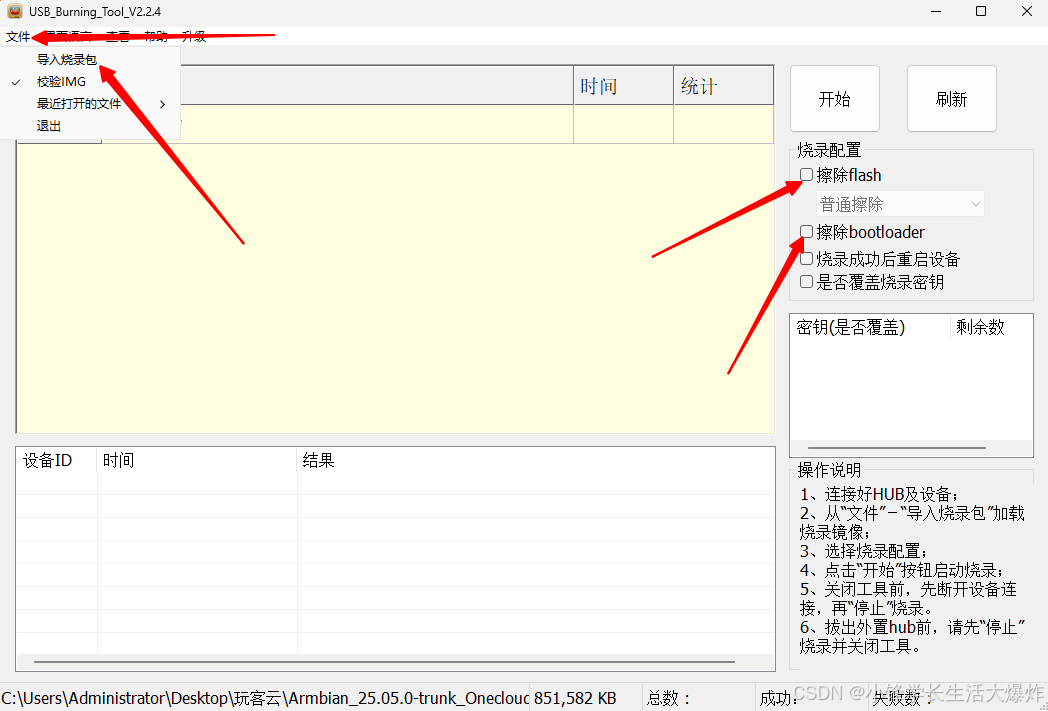
6.用導線或者鑷子短接主板上的金屬觸角。


7.接通玩客云主板電源,然后點擊 “開始”,同時松開短接 (不然可能出現初始化DDR失敗)。等待燒錄軟件識別并燒錄完成。如果有問題,就停止后重新再多試幾遍。(注意以下問題)
- 如果提示USB控制器錯誤,可以換個USB口,如果還是不行,建議換臺電腦。
- 如果一直無法識別到設備,同上。
- 如果你的玩客云通電之后那個指示燈是亮著的話,那么就說明你的短接有問題或者是USB連接有問題。
- 如果出現M8-Chip驅動不識別,就去設備管理器卸載這個驅動,然后重啟電腦,再重新安裝Amlogic_USB_Burning_Tool軟件,這樣就會重裝驅動了。千萬不要去下驅動精靈等軟件來嘗試更新,沒啥用,我電腦的顯卡驅動就是被這些軟件搞崩了。
- 如果卡在98%,可以考慮換V2.1.6.8版本的Amlogic_USB_Burning_Tool軟件或勾選擦除所有。
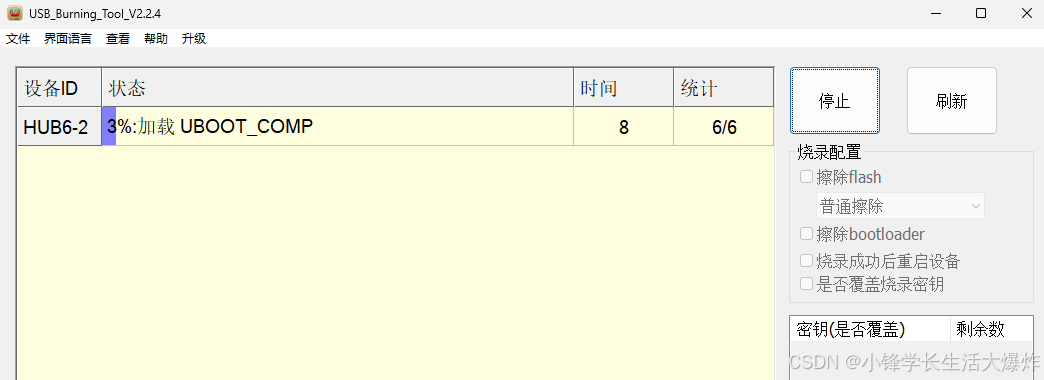
8.、燒錄完成之后,立馬點擊停止后斷電,拔下數據線。不點擊停止很可能又會自動再刷一遍。重新通電開機,插上網線,等玩客云上線。如果網口的燈已經亮了,那么可以到路由器管理地址去查看玩客云的ip地址。玩客云上線之后在路由器里叫onecloud。(可能要等幾分鐘讓他啟動)
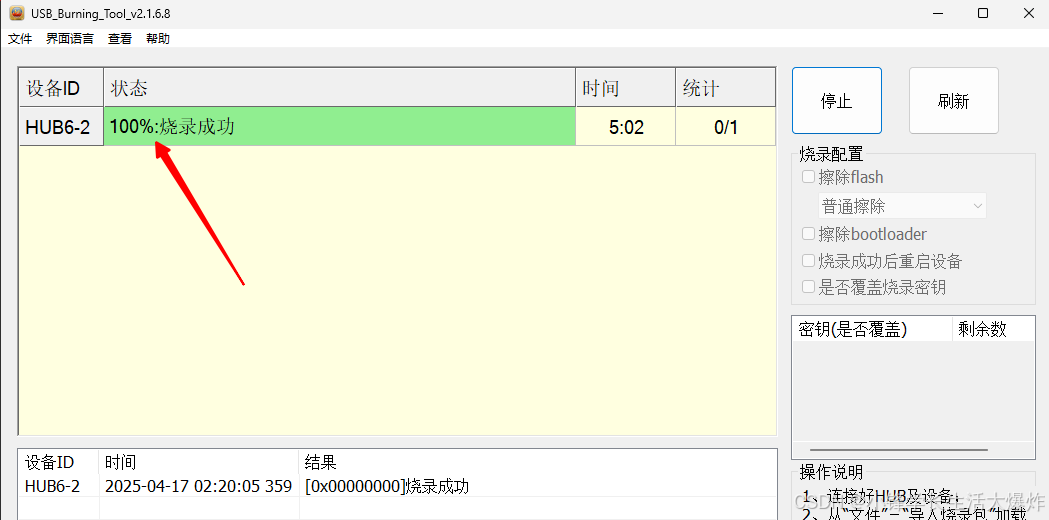
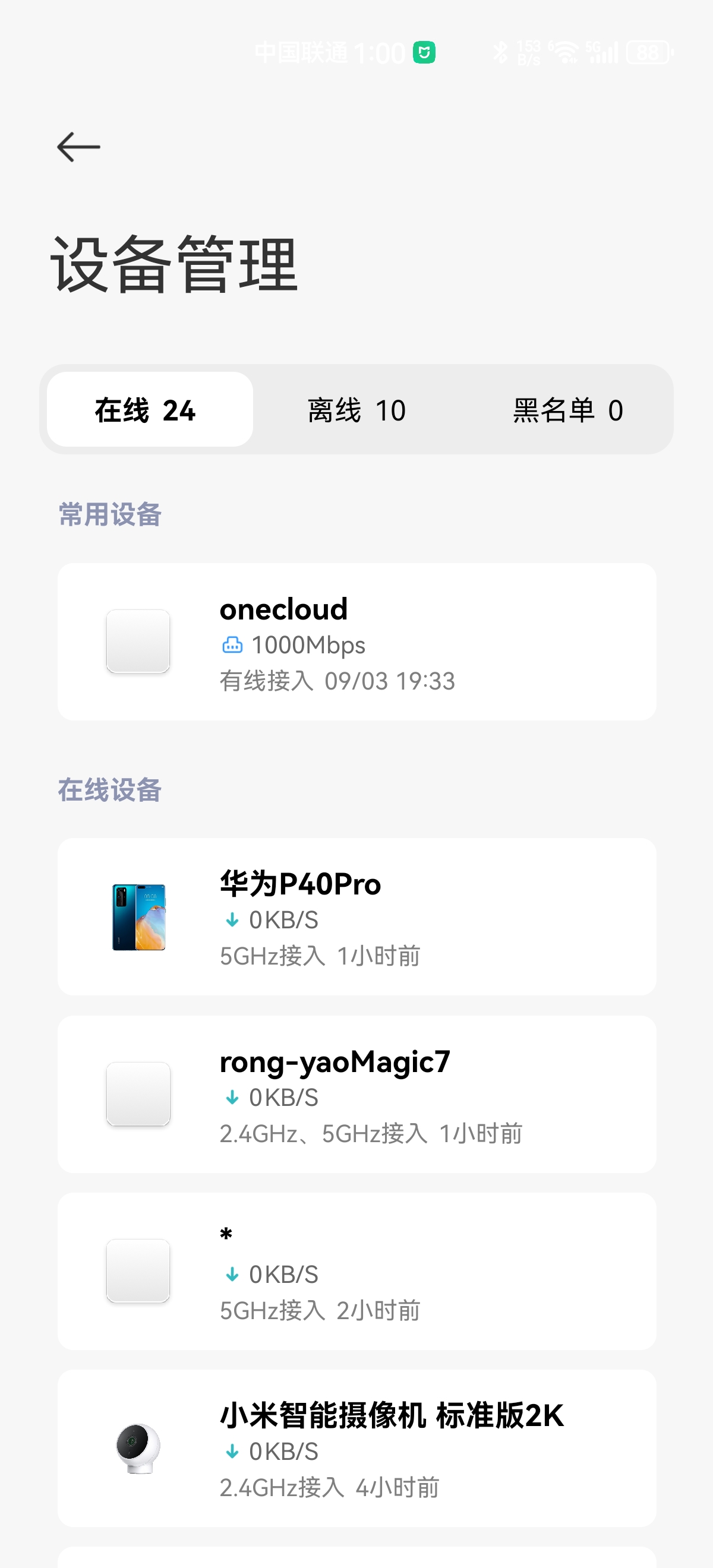
9.如果有顯示器,連接HDMI就可以看到這樣的界面。也可以使用finalshell創建連接,端口是22
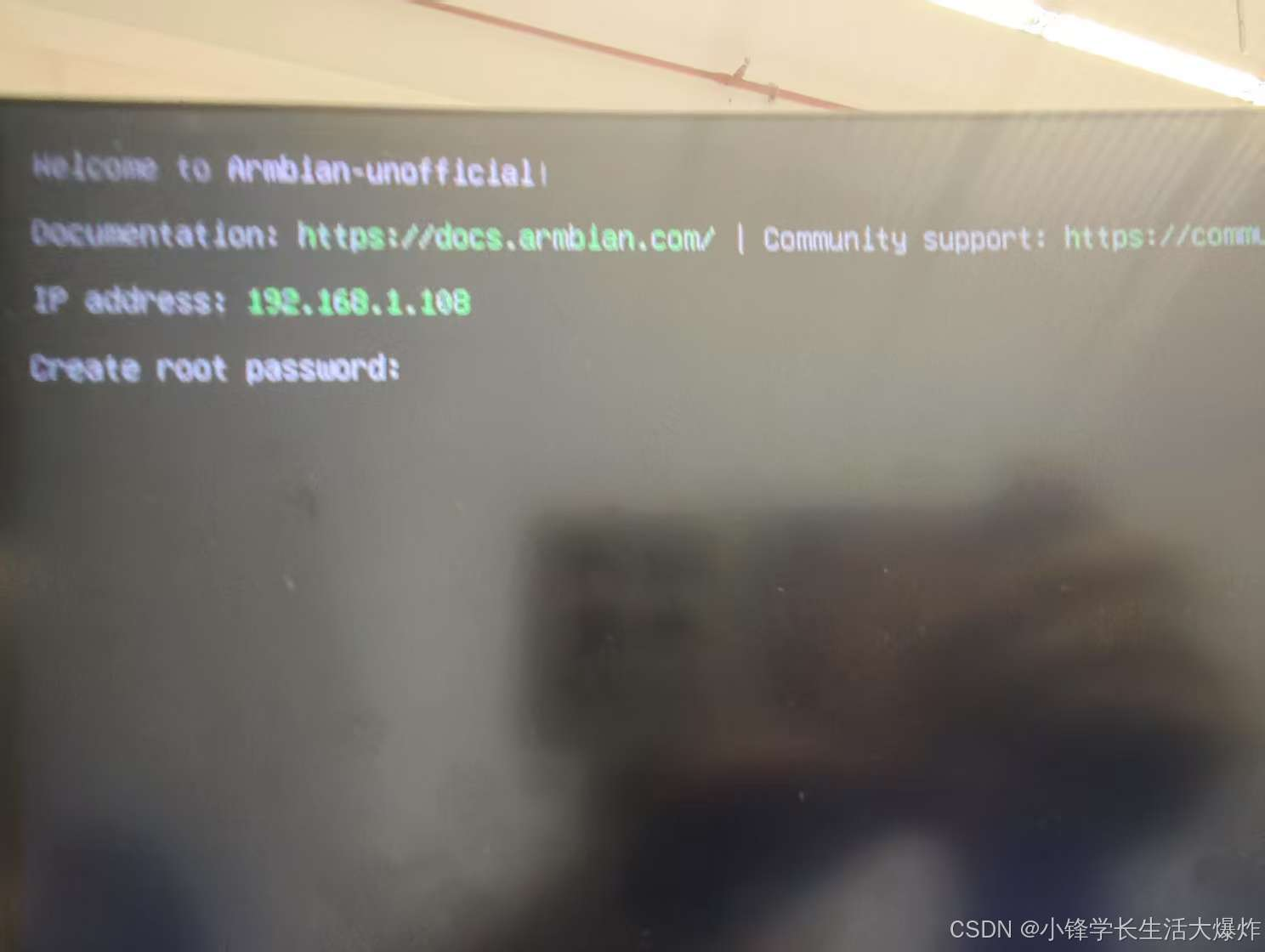
10.接下來打開finalshell,創建連接
賬號:root
密碼:1234或root1234或root123
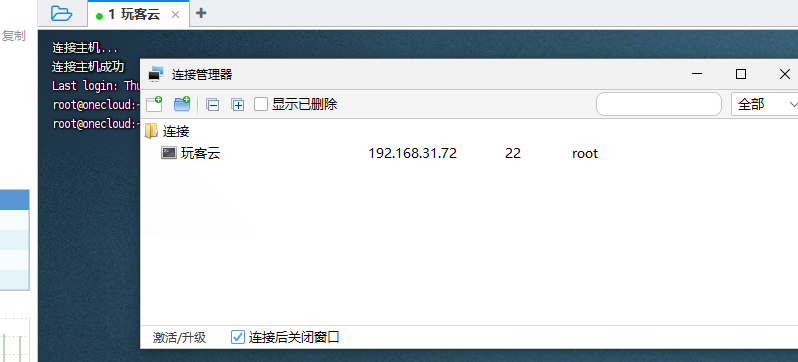
登錄后提示需要更改root的初始密碼,可自行設置。更改完密碼后,會提示創建賬戶,可以直接Ctrl+C取消。
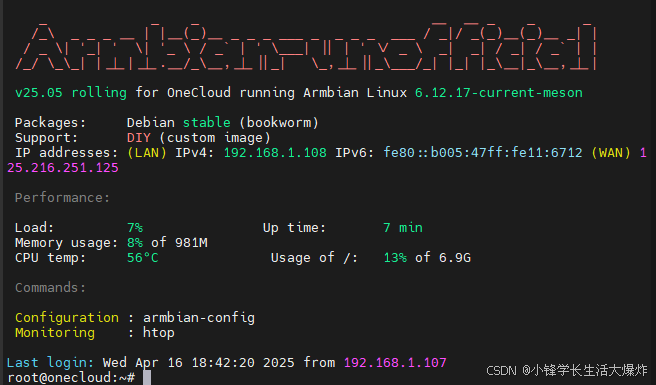
到這里,刷機已經全部完成,可以把拆開的主板裝回去了,接下來都只需要軟件設置。關于安裝軟件,大家可以看網上其他的教程。
11.最后,我們來檢查下時間。
輸入date -R,如果輸出的時間不對,輸入下方命令更改時區為上海:
sudo ln -sf /usr/share/zoneinfo/Asia/Shanghai /etc/localtime再次輸入date -R,時間就正確了。
更換鏡像源
在刷入CasaOS之前,我們需要換掉Armbian的軟件源,這樣可以加快軟件下載速度。
下方為國內的鏡像源:
deb https://mirrors.tuna.tsinghua.edu.cn/debian/ bookworm main contrib non-free non-free-firmware
# deb-src https://mirrors.tuna.tsinghua.edu.cn/debian/ bookworm main contrib non-free non-free-firmware
deb https://mirrors.tuna.tsinghua.edu.cn/debian/ bookworm-updates main contrib non-free non-free-firmware
# deb-src https://mirrors.tuna.tsinghua.edu.cn/debian/ bookworm-updates main contrib non-free non-free-firmware
deb https://mirrors.tuna.tsinghua.edu.cn/debian/ bookworm-backports main contrib non-free non-free-firmware
# deb-src https://mirrors.tuna.tsinghua.edu.cn/debian/ bookworm-backports main contrib non-free non-free-firmware換源的方式有兩種,它們分別為終端編輯和文檔編輯,建議小白優先使用文檔編輯法,就像改TXT一樣簡單,完全沒有代碼操作。
1.終端編輯
輸入以下代碼:
sudo nano /etc/apt/sources.list再把里面的源都注釋掉(在deb前面加個#)
然后在底部粘貼國內的鏡像源。
按CTRL+X推出,按Y保存,之后點擊回車就可以回到終端界面。
換源之后要在命令行輸入apt update更新一下,更新完成后會有藍字提示,之后就可以刷入CasaOS
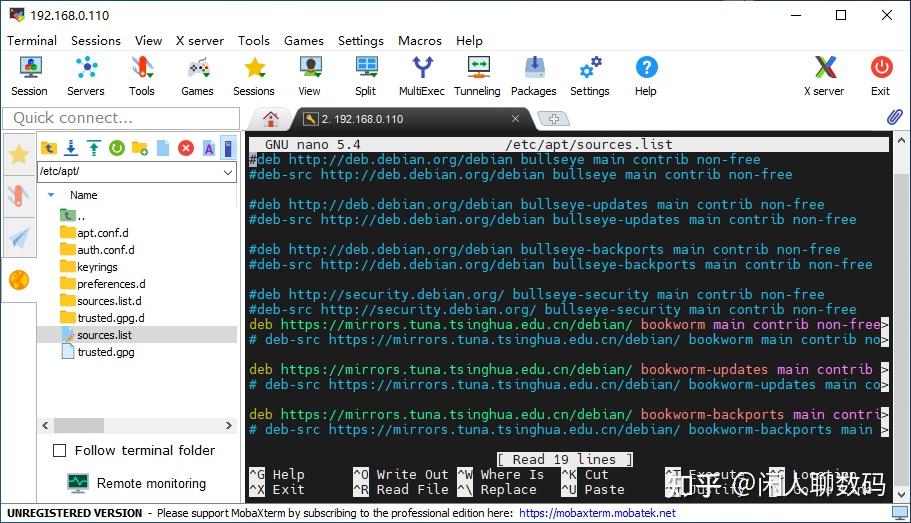
2.文檔編輯
通過finalshell,找到文件目錄/etc/apt/
然后找到sources.list文件并打開,打開之后就是一個直觀的圖形化界面,把里面的源都注釋掉(在deb前面加個#),然后在底部粘貼國內鏡像源,按CTRL+S保存即可。
換源之后要在命令行輸入apt update更新一下,更新完成后會有藍字提示,之后就可以刷入CasaOS
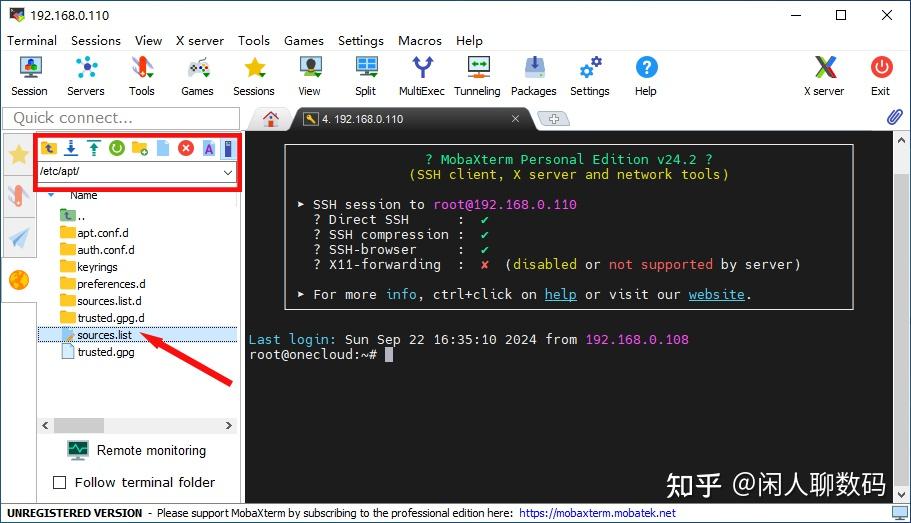
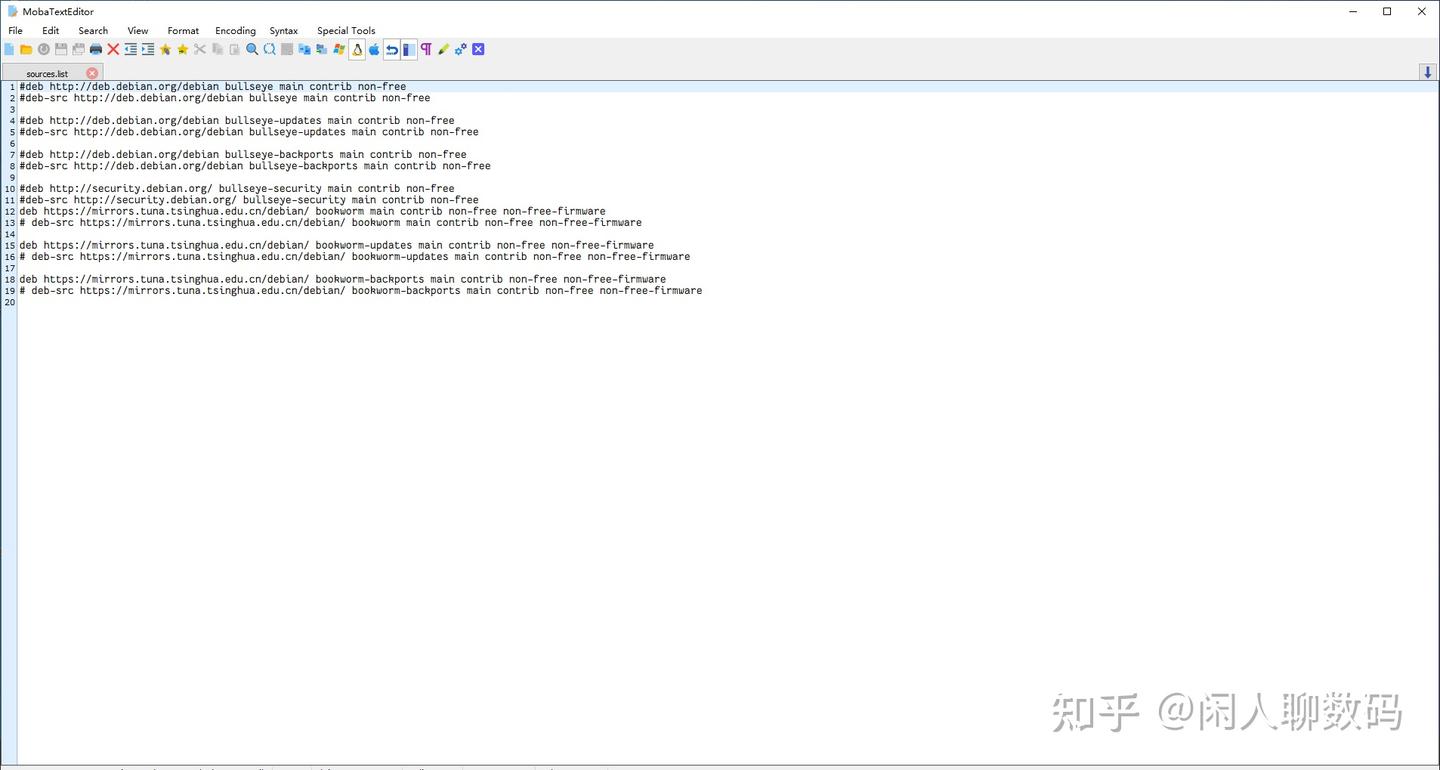
換源之后要在命令行輸入apt update更新一下,更新完成后會有藍字提示,然后就可以刷入CasaOS
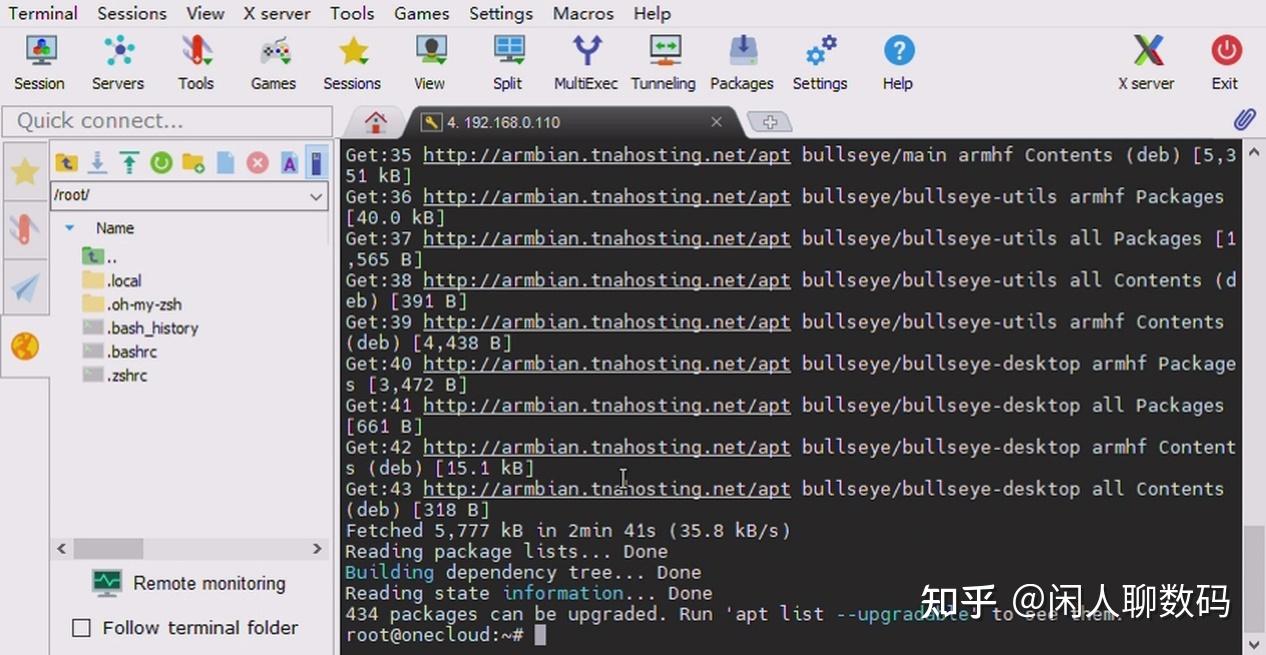
刷入CasaOS
刷CasaOS很簡單,輸入下方代碼
curl -fsSL https://get.casaos.io | sudo bash如果速度太慢就使用國內源
curl -fsSL cn-get.casaos.io | sudo bash輸完代碼后按回車,就會進入CasaOS的安裝界面
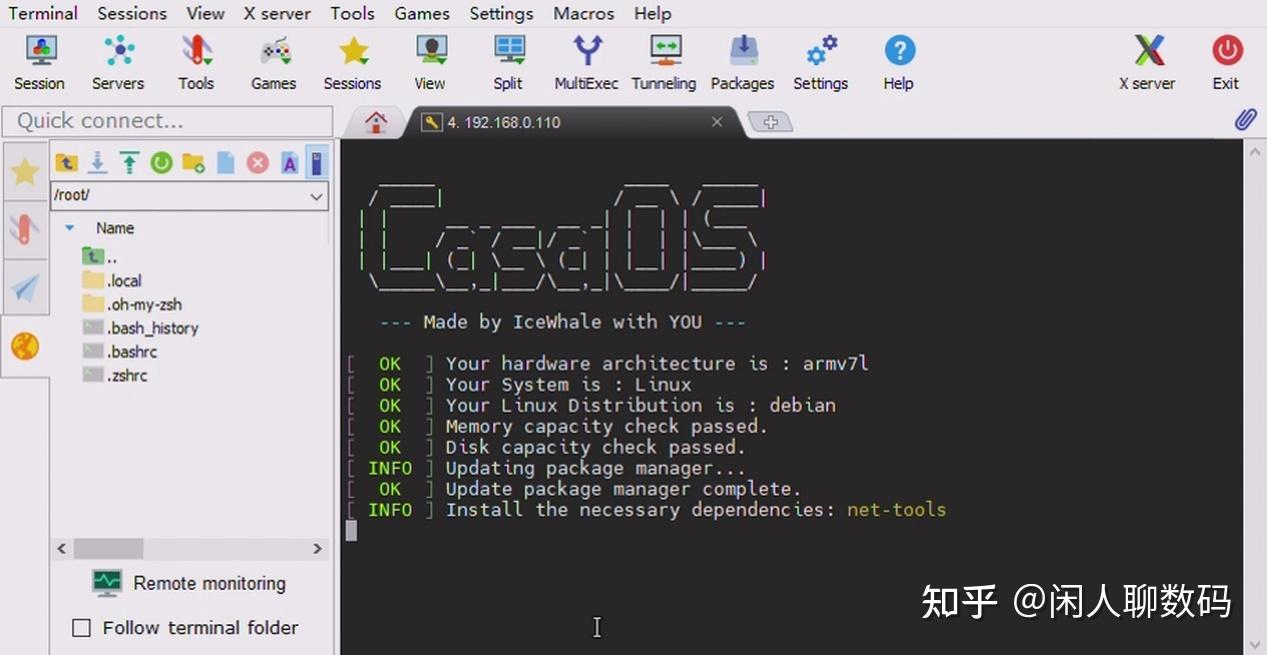
這時候我們什么都不用做,等上一段時間之后就會顯示CasaOS的安裝界面,等它自己部署即可,直到出現casaos.service is running的提示
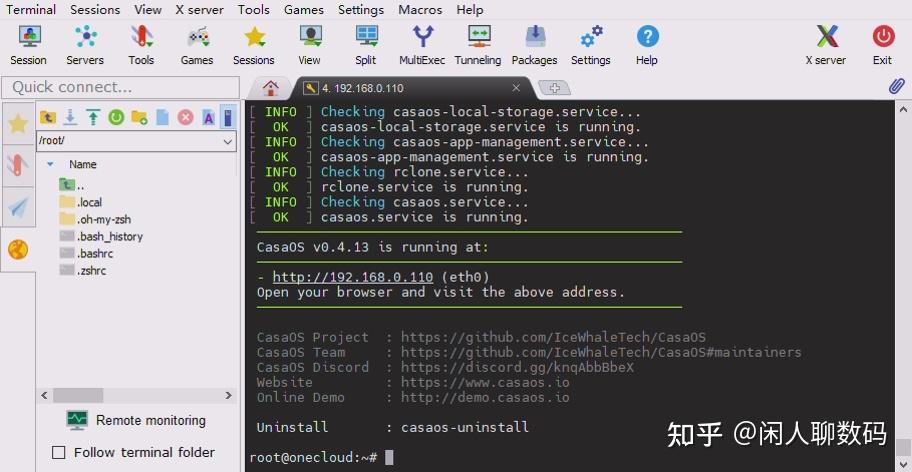
打開瀏覽器,輸入此前獲取到的IP地址,即可進入CasaOS,并設置用戶名和密碼。
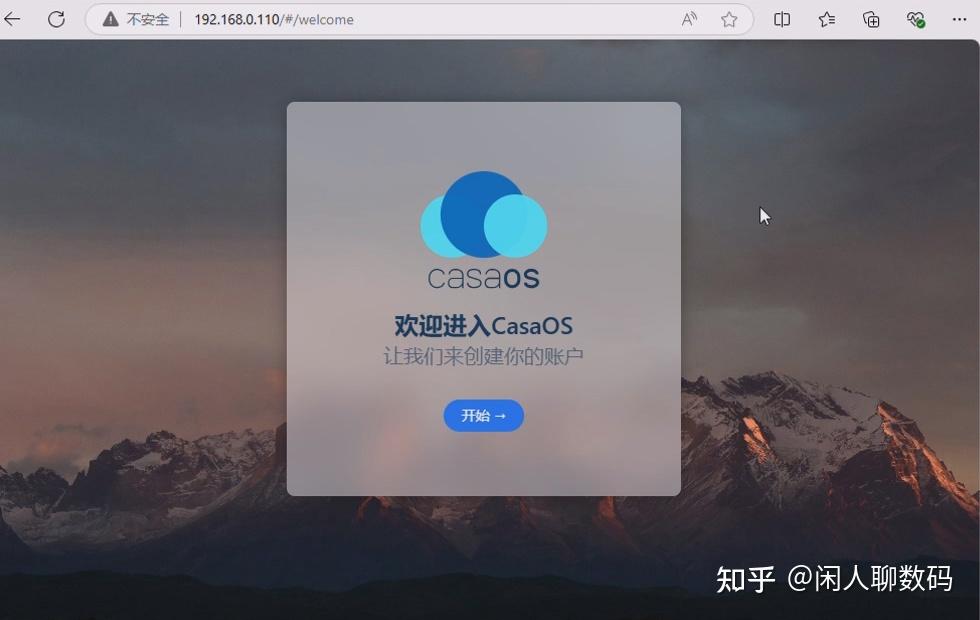
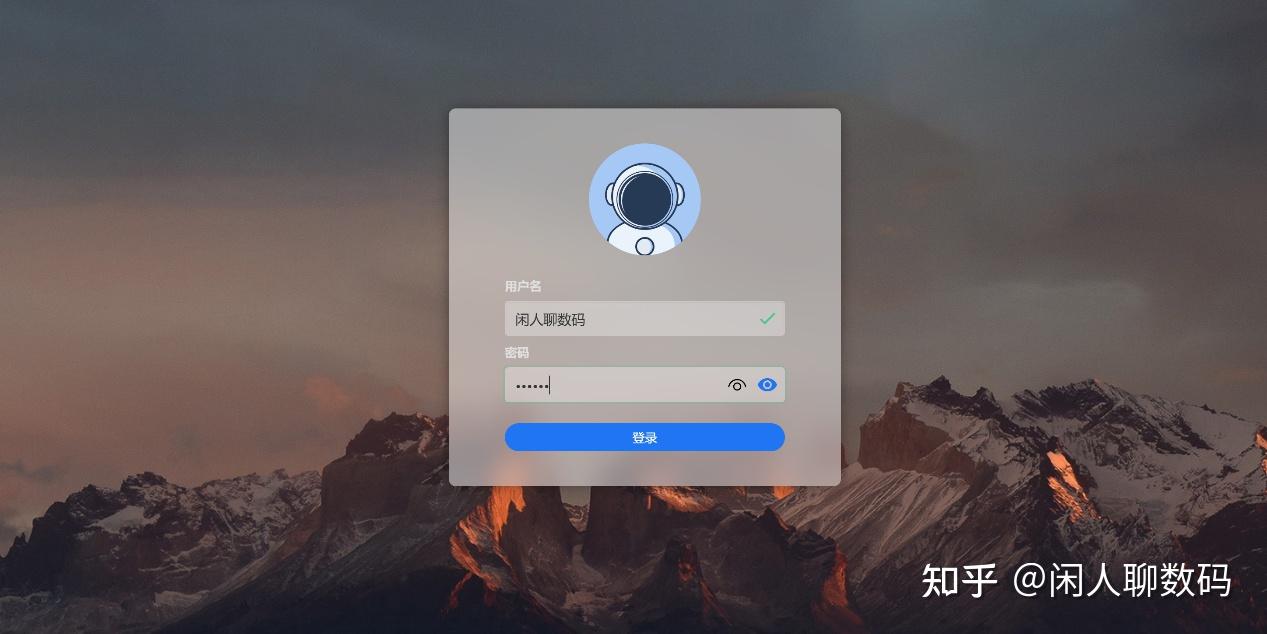
Docker換源
因為國內的docker鏡像源被封鎖了,所以你需要更換docker源才可以拉取docker鏡像。
在命令行中輸入以下代碼
暫時寫到這里。瑣事太多

Spooky Author Identification 作者識別)
![[frontend]WebGL是啥?](http://pic.xiahunao.cn/[frontend]WebGL是啥?)
![[光學原理與應用-400]:設計 - 深紫外皮秒脈沖激光器 - 元件 - 聲光調制器AOM](http://pic.xiahunao.cn/[光學原理與應用-400]:設計 - 深紫外皮秒脈沖激光器 - 元件 - 聲光調制器AOM)







對比)


)




-電機分類)